-
![]()
Lionel
Lionel est passionné de technologie informatique, il fait partie de l'équipe EaseUS depuis 8 ans, spécialisé dans le domaine de la récupération de données, de la gestion de partition, de la sauvegarde de données.…Lire la suite -
![]()
Nathalie
Nathalie est une rédactrice chez EaseUS depuis mars 2015. Elle est passionée d'informatique, ses articles parlent surtout de récupération et de sauvegarde de données, elle aime aussi faire des vidéos! Si vous avez des propositions d'articles à elle soumettre, vous pouvez lui contacter par Facebook ou Twitter, à bientôt!…Lire la suite -
![]()
Mélanie
Mélanie est une rédactrice qui vient de rejoindre EaseUS. Elle est passionnée d'informatique et ses articles portent principalement sur la sauvegarde des données et le partitionnement des disques.…Lire la suite -
![]()
Arnaud
Arnaud est spécialisé dans le domaine de la récupération de données, de la gestion de partition, de la sauvegarde de données.…Lire la suite -
![]()
Soleil
Soleil est passionnée d'informatique et a étudié et réalisé des produits. Elle fait partie de l'équipe d'EaseUS depuis 5 ans et se concentre sur la récupération des données, la gestion des partitions et la sauvegarde des données.…Lire la suite -
![]()
Flavie
Flavie est une rédactrice qui vient de rejoindre EaseUS. Elle est passionnée d'informatique et ses articles portent principalement sur la sauvegarde des données et le partitionnement des disques.…Lire la suite
Sommaire
0 Vues |
0 min lecture
📺Si vous possédez un téléviseur intelligent LG et que vous souhaitez utiliser la fonction d'enregistrement intégrée, vous devriez regarder ce guide vidéo. Cela vous aidera à comprendre comment procéder étape par étape de manière rapide.
- 00h30 – Bouton d'enregistrement
- 01h05 – Section d'enregistrement
Tout le monde veut se détendre en regardant ses émissions préférées à la fin de la journée. Mais vous ne pourrez peut-être pas le faire si vous êtes en retard et trouvez une autre émission en streaming lorsque vous allumez votre téléviseur intelligent. Il est courant que des personnes occupées vivent cette situation.
La meilleure solution pour faire face à cette condition est d'apprendre à enregistrer des vidéos en streaming sur une télévision intelligente et à les regarder pendant votre temps libre. Cela signifie que vous pouvez enregistrer un programme TV et y accéder sans aucune restriction dans le temps.
Si vous ne savez pas comment utiliser votre Smart TV pour cet enregistrement, vous devriez lire ce blog. Ici, nous explorerons ce sujet en détail et ferons savoir à nos lecteurs comment enregistrer des vidéos en streaming sur leur téléviseur.
CONTENU DE LA PAGE:
Enregistrer facilement des vidéos en streaming sur Smart TV
La meilleure approche pour enregistrer des programmes en direct ou en streaming via une télévision intelligente consiste à utiliser un enregistreur d'écran externe. Mais vous devez choisir un enregistreur efficace comme EaseUS RecExperts pour enregistrer des émissions. Téléchargez-le pour commencer à enregistrer des vidéos en streaming sur Smart TV dès maintenant.
Grâce à ce logiciel, vous pouvez facilement enregistrer des vidéos en streaming en haute qualité. Vous n'avez pas à vous soucier des difficultés d'édition car il enregistre également l'audio et la vidéo séparément si vous le souhaitez. De plus, vous pouvez accéder à des fonctionnalités avancées telles que l'enregistrement programmé, l'enregistrement multi-écran et bien d'autres.
Maintenant, connectez la Smart TV à votre ordinateur et suivez les étapes ci-dessous pour démarrer l'enregistrement :
Étape 1. Lancez EaseUS RecExperts et cliquez sur le triangle vers le bas pour sélectionner le mode « Mode amélioré ».
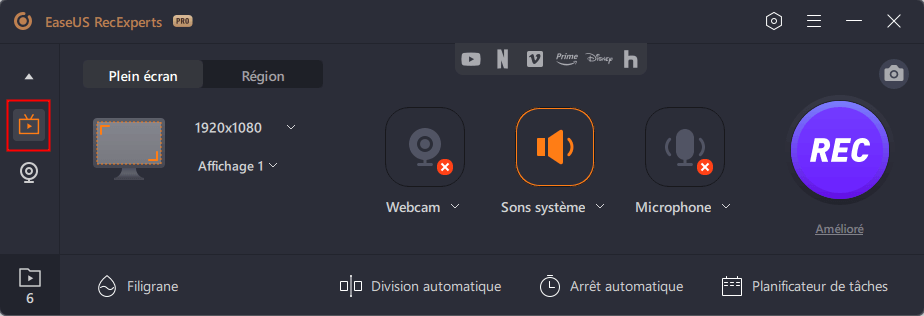
Étape 2. Vous pouvez sélectionner la webcam, le son du système ou le microphone pour enregistrer avec l'écran. YouTube, Netflix, Vimeo, Amazon Prime, Disney, Hulu, etc. peuvent tous être capturés.
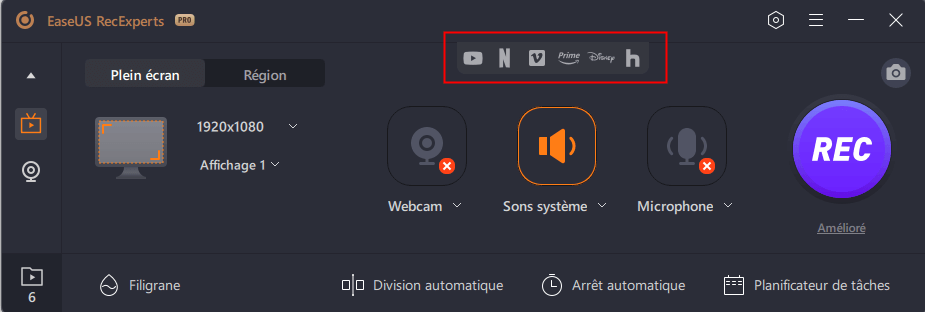
Étape 3. Cliquez sur le bouton « REC » pour démarrer l'enregistrement. Ensuite, cliquez sur le bouton correspondant pour mettre en pause ou arrêter l'enregistrement.
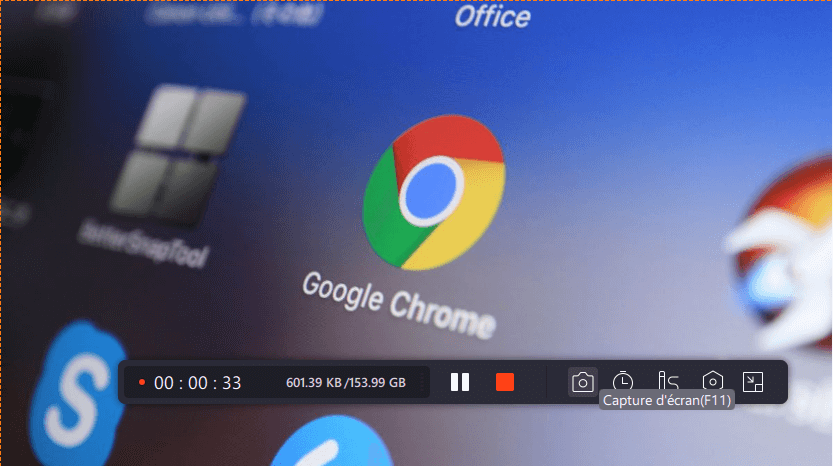
👣Nous espérons que vous avez trouvé utile ce blog sur la façon d'enregistrer des vidéos en streaming sur une télévision intelligente. Veuillez le partager avec vos amis sur les réseaux sociaux.
Enregistrer un film en streaming sur Smart TV avec une clé USB
Si vous ne souhaitez pas utiliser de logiciel d'enregistrement supplémentaire, le moyen le plus simple d'enregistrer des émissions de télévision sans DVR consiste à utiliser une clé USB. Presque tous les téléviseurs intelligents disposent de ports USB, permettant à l'utilisateur de connecter ce périphérique de stockage à différentes fins.
Voici les étapes que vous devez suivre pour enregistrer via cette méthode :
Étape 1. Connectez votre USB à l'aide d'un port.
Étape 2. Une fois connecté, recherchez votre émission préférée.
Étape 3. Appuyez sur le bouton Enregistrer après avoir sélectionné cette émission. Il commencera à enregistrer cette émission et à la sauvegarder sur la clé USB sélectionnée.

- Remarque :
- Gardez à l'esprit que vous devez choisir ce périphérique de stockage avant de démarrer l'enregistrement. De plus, vous pouvez également planifier des tâches d'enregistrement si votre téléviseur intelligent prend en charge cette fonctionnalité pour enregistrer les émissions à une heure précise.
Enregistrez des vidéos en streaming sur Smart TV avec Cloud DVR
Le meilleur appareil pour enregistrer des émissions de télévision est le DVR. Vous pouvez connecter votre boîtier DVR à votre téléviseur et l'utiliser pour enregistrer une émission spécifique quand vous le souhaitez. Pour ce faire, vous devez utiliser un câble de connexion HDMI ou tout autre câble compatible.
Une fois cela fait, vous pouvez passer aux étapes suivantes pour enregistrer une vidéo en streaming sur une télévision intelligente.
Étape 1. Connectez-vous à Internet pour accéder à l'émission à chaque fois grâce au stockage cloud. Ensuite, recherchez votre émission préférée à la télévision.
Étape 2. Cliquez sur le nom et appuyez sur le bouton Enregistrement à côté. Il indiquera le boîtier DVR pour enregistrer vos émissions et les sauvegarder dans le stockage cloud.

Comment enregistrer une émission TV en streaming sur une Smart TV
1. Comment puis-je enregistrer gratuitement la télévision en streaming ?
Vous pouvez enregistrer gratuitement la télévision en streaming grâce à la connectivité d'une clé USB. Suivez ces étapes pour effectuer cette tâche :
- 1. Connectez votre clé USB au téléviseur.
- 2. Recherchez votre émission préférée.
- 3. Cliquez sur le bouton Enregistrer disponible sur la télécommande.
2. Existe-t-il un DVR pour enregistrer la télévision en streaming ?
Oui, vous pouvez trouver plusieurs DVR pour enregistrer des vidéos en streaming depuis votre téléviseur intelligent. Mais nous recommandons EaseUS RecExperts comme le meilleur choix en raison de son fonctionnement fluide et efficace. Vous pouvez accéder à plusieurs fonctionnalités avancées à l'aide de ce logiciel.
3. Les téléviseurs intelligents ont-ils des enregistreurs intégrés ?
Il n'y a pas de réponse exacte à cette question car cette fonctionnalité est disponible sur quelques appareils, alors que de nombreux appareils ne l'ont pas. Par exemple, vous trouvez un enregistreur intégré dans plusieurs téléviseurs intelligents Samsung.
Conclusion
En lisant ce blog, vous devez avoir une idée claire de la façon d'enregistrer des vidéos en streaming sur une smart TV. Nous espérons que vous avez trouvé ce blog utile et informatif pour gérer l'enregistrement d'émissions sur votre téléviseur.
Mais si vous rencontrez des problèmes concernant les clés USB ou d'autres moyens d'enregistrer des émissions de télévision, vous devez utiliser EaseUS RecExperts. Il s'agit de l'un des logiciels les plus avancés disponibles sur Internet, avec un stockage vidéo de haute qualité dans l'espace cloud. Ainsi, vous n'aurez pas besoin d'un périphérique de stockage externe pour enregistrer vos émissions préférées.
EaseUS RecExperts

Un seul clic pour capturer tout ce qui se trouve à l'écran !
Pas de limite de temps, pas de filigrane
Enregistrer





